Програма, възстановяване на отдалечени програми: преглед, функции и отзиви
Рано или късно, но всеки потребител е изправен пред проблема с загубата на важни данни от медиите или от целия комплекс от инсталирани програми. Това става особено важно в големите предприятия с огромни бази. Тази статия се фокусира върху програми, които възстановяват отдалечени програми, данни, техните характеристики и алтернативни методи за възстановяване.
Как работят помощните програми за възстановяване?
Ако обясните на прост език, след това изтриете файл или програма като такава, физическото унищожение не се случва. Таблицата с разположения само добавя информация, че данните са изтрити. Така в действителност файлът присъства и заема място на твърдия диск. Въпреки това, за операционната система тя е престанала да съществува и не я вижда.

Но един проблем остава: след изтриването, площта на твърдия диск, заемана от файла или програмата, сега се счита за свободна. И ако имаше изтегляне на данни или инсталиране на какъвто и да е софтуер, то може да бъде презаписано. Следователно, продължителността на периода от отстраняването до опитите за възстановяване оказва пряко влияние върху успеха на процедурата.
Програми, които възстановяват отдалечени програми и файлове, четат физически данни от твърдия диск, проверяват техния подпис, за да определят вида на файла, и ако не е повреден, т.е. неговото място не е презаписано, възстановете го. Това е възможно дори и след бързо форматиране. Ако е завършено, възстановяването на данни няма да успее.
Общ преглед на полезността
Поради това е малко вероятно програмите, които възстановяват отдалечени програми, да бъдат намерени. За да направите това, има резервни системи за комунални услуги като цяло, но повече за това по-късно. Първо, малък преглед на помощните програми за разнообразие от възстановяване на файлове.
Recuva
Вероятно от целия спектър това е най-известната програма. Можете да възстановите изтритите файлове с помощта на Windows операционни системи. От функциите на програмата си струва да се подчертае руската локализация, безплатна дистрибуция и лесен приятелски интерфейс. За тежки случаи има преносима версия за зареждане от флаш устройство.
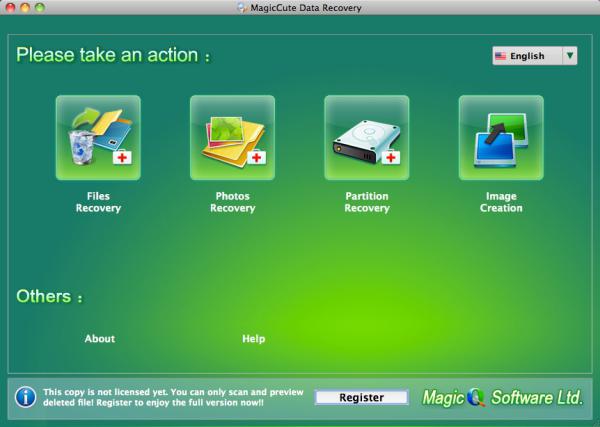
След инсталацията и стартираща програма пред потребителя ще се появи прост интерфейс, в който е достатъчно да се избере името на диска с изтрити файлове. След това кликнете върху бутона "Анализ" и преди да възстановите изтритите файлове от USB флаш устройство, програмата ще извърши процедура на сканиране.
След това ще има списък с намерените данни. Те са маркирани според тяхното състояние - отлично, лошо, средно. Това показва колко е повреден даден файл.
След като потребителят маркира необходимите квадратчета за отметка и кликне върху „Възстановяване“, програмата ще стартира операцията.
Лесното използване и минималните настройки благоприятно повлияха на развитието на програмата.
Undelete Plus
Почти аналогичен на предишната програма. Възстановяване на изтрити файлове може да бъде в реда на Windows. Също така е прост, има руски интерфейс и е свободен. За да проверите твърдия диск за изтрити файлове, просто натиснете бутона "Сканиране". След това изберете желания и възстановите.
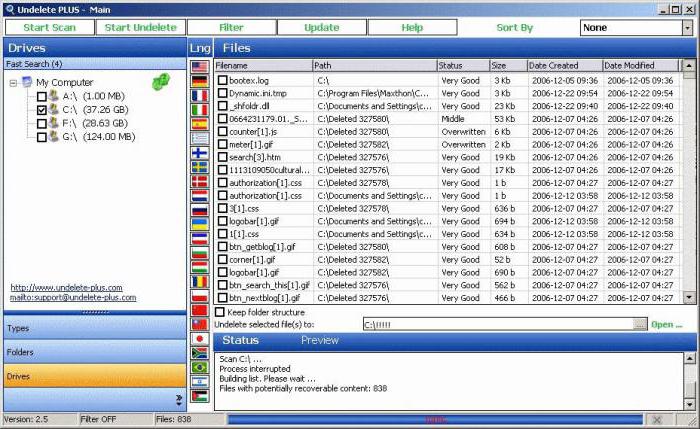
От функциите, можете да подчертаете възможността за възстановяване на структурата на папките, удобен механизъм за сортиране.
R.Saver
Програмирайте това възстановяване на изтрити файлове от флаш устройство и твърди дискове. Нейната особеност е, че е собственост на една от компаниите, специализирани в възстановяването на загубени данни. Той е много лесен за използване и инсталиране, а също така не изисква големи разходи за системата.
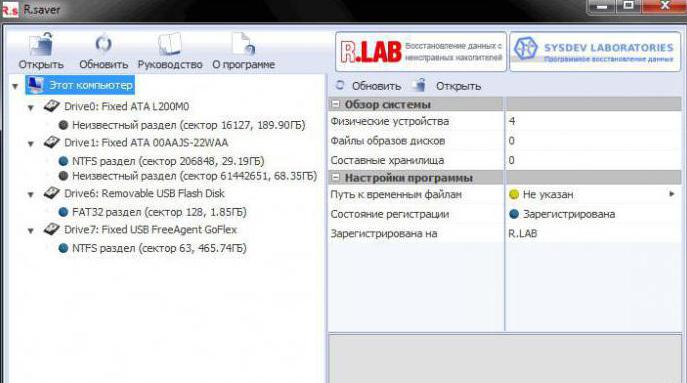
Инструменти за възстановяване
Набор от програми, които възстановяват изтрити файлове от флаш устройство, твърд диск и CD. Той включва няколко комунални услуги:
- Инструменти за възстановяване за Flash. Както може би се досещате от името, той е фокусиран върху флаш памети. Единственото неудобство е в състояние да работи само с дялове на файловата система FAT. Преди да възстановите изтрити файлове от флаш устройство, програмата ще извърши задълбочено сканиране и ще даде резултат. Програмата е платена, но има и версия за оценка, която е ограничена до възстановяване на пет файла. Интерфейсът, както повечето хора, е прост и интуитивен. След сканиране, програмата ще покаже кои файлове могат да бъдат възстановени напълно, а кои - частично.
- Инструменти за възстановяване за RAR, ZIP. Вероятно много от тях са изправени пред ситуация, в която архивът отказва да бъде прочетен, като се позовава на факта, че е повреден. За да възстановите тези файлове и обслужвате тази програма. Повреденият архив се предава на входа и се анализира. След това програмата ще покаже кои файлове от нея могат да бъдат записани и кои - не. Това ще бъде от значение за архивите, изтеглени от Интернет, които често са повредени. Плаща се и програмата. Има и демо версия, но, за съжаление, тя няма да позволи възстановяването на данни, просто прегледайте наличните данни.
- Инструменти за възстановяване за CD. Помощна програма за възстановяване на данни от компактдискове. Въпреки, че този вид медии и умира постепенно, но все още много, където все още се използва. Известно е, че CD е много лесно повреден. Една драскотина е достатъчна, за да дискът вече не е четим. Много е удобно да се възстановят програмните видео файлове. Той ще може да идентифицира повредените части на данните и да се опита да ги възстанови. Програмата е безплатна и лесна за поддръжка.
R-Studio
Тази програма, възстановяваща отдалечени програми и данни, е предназначена за по-опитни потребители. Може да работи с голям брой известни носители.
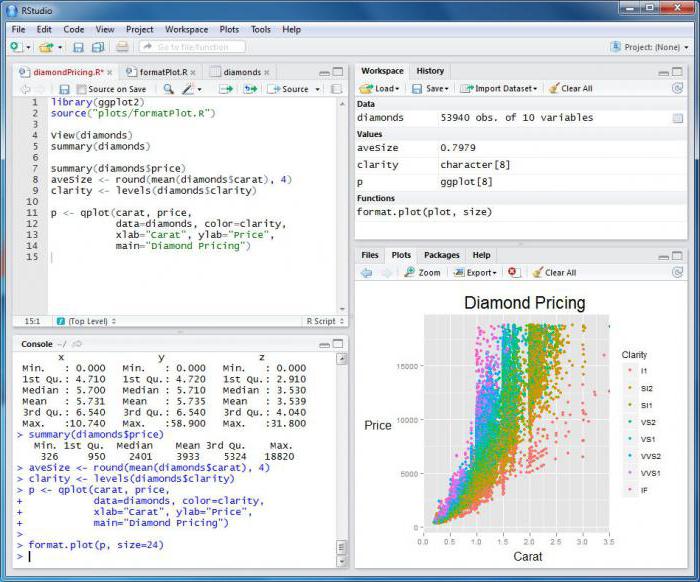
Поддържа дялове, приети в Windows, Linux и MacOS системи.
От основните характеристики могат да бъдат идентифицирани:
- удобно търсене на възстановими файлове;
- многостепенно сортиране;
- преглед на състоянието на файла и оценка на успеха на възстановяването;
- възможност за добавяне на собствени подписи при възстановяване;
- работа с файлове по мрежата;
- Възстановяване на RAID.
С всичките си възможности и предимства, програмата не е евтина и ще подхожда на тези, които са професионално ангажирани с възстановяване на данни от носители.
TestDisk
Тази помощна програма е предназначена за възстановяване на данни в Linux среда. Той е достъпен в стандартното хранилище на Ubuntu, така че можете да го инсталирате в един ред:
sudo apt-get installdisk
Ами, трябва също да го стартирате от името на суперпотребителя:
sudo testdisk
Въпреки че програмата работи в конзолата, не трябва да се страхувате. Цялата процедура се осъществява под формата на стъпка по стъпка съветник, който на всеки етап предлага да се направи нещо. Например, помощната програма първо ще попита дали трябва да въведете лог файл. След това ще ви даде избор на диска, от който искате да възстановите данните, типа на таблиците, вида на анализа и т.н. В резултат на това ще получите списък с файлове, които могат да се възстановят в един и същ прозорец на терминала.
Как да възстановите изтрита програма в Windows?
Както бе споменато по-горе, няма отделни инструменти за решаване на такъв проблем. Въпреки това операционната система Windows "извън кутията" има подходящата функционалност.
Естествено, преди да възстановите отдалечена програма или игра, трябва да извършите серия от прости манипулации. Всичко започва с менюто Старт. От него трябва да отидете на “Всички програми”, след това “Стандарт” и вече там - “Сервиз”. Интересува се от стандартната операционна система - "System Restore". Неговата задача е да върне състоянието на операционната система към този вид, който е бил преди провала. Трябва да се отбележи, че тази опция ще работи, ако по-рано, преди възстановяването на изтритата програма, е направена “точка на възстановяване”. Трябва да се активира с помощта на предоставената помощна програма.
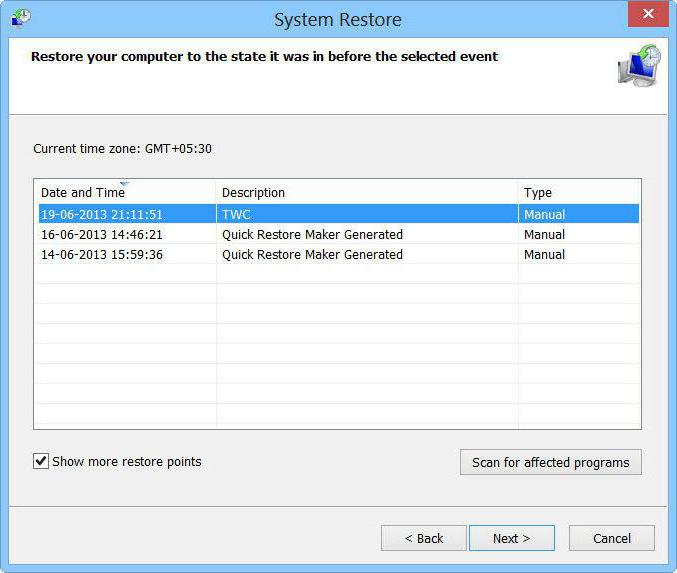
Тя ще предложи да избере най-подходящия от списъка на наличните точки и да го възстанови. След приключване на процедурата, желаната програма ще присъства в системата, ако тя, разбира се, е била преди това.
Можете също да опитате да използвате програми, които възстановяват изтрити файлове, като запазват структурата на папките. Например, Undelete. Трябва обаче да се разбере, че данните за инсталирания софтуер се записват не само под формата на физически файлове в определени папки на системата, но и в системния регистър на Windows. Следователно няма гаранция, че всичко ще функционира стабилно.
Освен стандартните инструменти на Windows, има и продукти на трети страни. Ето кратък списък от тях:
- Възстановяване на резервни копия на Paragon. Програмата от световно известната компания. Той има широка функционалност, идва в Shareware версия за период от 30 дни. Много подходящ за домашна употреба и малка офис употреба.
- Резервно копие на Veeam. Фокусира се върху използването в корпоративната среда, върху големите компании и предприятия. Сред функционалните функции е да се подчертае многостранната работа чрез мрежата и да се извлекат различни бази данни.
- Архивът на Iperius. Отличен и мощен инструмент за създаване на образи на системи като цяло и техните индивидуални компоненти. Има възможност да работи директно с облачно съхранение и има гъвкава ценова политика в зависимост от целта на използване.
Как да възстановите изтрита програма на "Android"?
Възстановяването на работещо приложение в Android среда е възможно по два начина:
- с помощта на помощни програми, които създават пълен архив на операционната система с връзка към компютър или чрез възстановяване;
- използване на редовната система Play Market.
Вторият метод е по-прост, затова си заслужава да разгледаме. Операционната система "Android", и по-специално Play Market, е един вид дневник на инсталираните приложения. Той получава всичко, което е или някога е присъствало на телефона или таблета. Заслужава да се отбележи обаче, че сметката трябва да съответства на тази, на която са били разположени изискваните заявления.
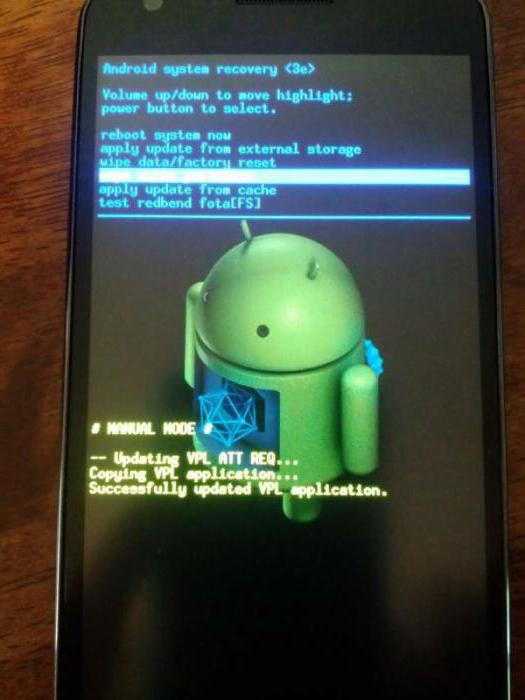
Всъщност самият метод:
- трябва да отидете на Play Market;
- отворете страничното меню, като кликнете върху иконата под формата на три бара;
- изберете елемента "Моите приложения и игри";
- отидете в раздела "Всички";
- изберете желаното приложение от списъка и го инсталирайте.
Този метод има единствения недостатък - приложението може да "загуби" миналото си консервация или постижения.
За пълно връщане към състоянието на телефона ще трябва да се използва резервно копие. За съжаление в системата на Android няма стандартни помощни програми за възстановяване например на постижения в игрите. Също така редовното възстановяване няма да позволи това. Всъщност едва ли е възможно инсталирането на персонализирано да помогне, защото за връщане е необходима точка на връщане.
Потребителски рецензии
По въпроса коя програма да възстанови изтритите файлове е малко вероятно някой да може да каже точно коя програма ще работи в дадена ситуация. В много случаи се препоръчва последователно да се използват няколко разновидности. По този начин можете да получите по-пълно сканиране и възстановяване.
Някои от потребителите оценяват комуналните услуги за руския език, включени в пакета, някой оценява функционалността. Например, много хора хвалят Рекува за простотата и удобството. Професионалистите често оставят добри отзиви за платеното R-Studio. Въпреки че цената хапе, възможностите й са много по-широки.